Membuat sebuah artikel di Plimbi itu bisa dibilang gampang-gampang susah. Disebut gampang karena di Plimbi sudah tersedia author panel dimana penulis bisa langsung merapih-rapihkan tulisan yang sudah dibuat di PC atau laptop masing-masing.
Tapi bagi yang pertama kali menulis secara online, panel yang ada di Plimbi mungkin terasa asing. Kesulitan yang paling terlihat dari mereka para penulis di Plimbi adalah ketika menyelipkan atau memasang gambar pada artikel yang sudah dibuat.
Untuk cover dari artikel pastinya sudah mengerti bagaimana cara upload-nya. Tapi, ketika ingin memasang gambar, pasti banyak yang bingung caranya.
Sebetulnya cara untuk menyelipkan gambar di dalam artikel itu sangatlah mudah. Yang pertama Anda harus tahu itu adalah situs hosting gambar. Disini penulis menggunakan situs postimage.org sebagai situs hosting gambar favorit. Selain postimage.org ada banyak situs hosting gambar lain seperti flickr, imgur, tiny pic, free image hosting dan lain-lain.
Tapi yang paling ringan dan paling mudah digunakan menurut penulis tetap postimage.org.
Lalu bagaimana cara menyelipkan gambar di sebuah artikel sehingga bisa seperti di bawah ini?
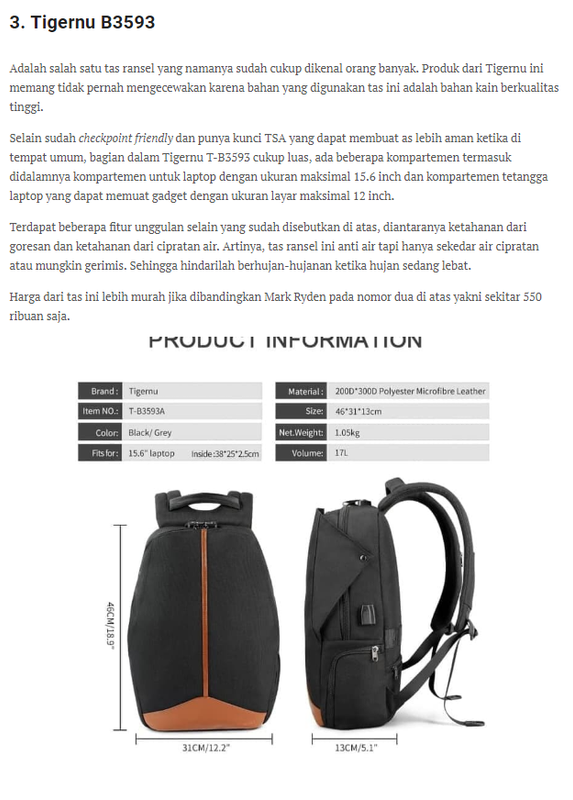
Â
1. Siapkan Gambar yang Akan Diupload
Siapkan gambar format JPEG ataupun PNG dengan resolusi maksimal 1280 x 720 pixel. Tapi sih lebih enak maksimal 720 x 480 pixel agar tampilan artikel tidak banyak berubah. Pastikan juga jika gambar tersebut dilindungi hak cipta atau tidak. Karena jika Anda mengambil gambar yang dilindungi hak cipta, maka Anda setidaknya harus menuliskan sumber tempat Anda mengambil gambar tersebut.

Â
Â
2. Buka Situs Hosting Gambar (disini penulis buka postimage.org)
Setelah membuka situs hosting gambar, disini penulis mengklik tombol “Choose Imageâ€. Setelah itu carilah gambar berformat PNG ataupun JPEG yang ingin Anda upload ke situs hosting ini.
Ada pilihan “Do not resize my image†dan “Expirationâ€. Disini penulis membiarkannya karena untuk ukuran gambar sendiri nanti bisa di resize ketika sudah ditempelkan di artikel.

Â
Â
3. Copy “Direct Link†ke menu penempelan gambar di Plimbi
Setelah gambar berhasil diunggah di situs hosting tersebut, langkah selanjutnya yang penulis lakukan adalah meng-copy tautan utama (direct link) seperti pada gambar di bawah ini ke menu penempelan gambar di Plimbi.com.
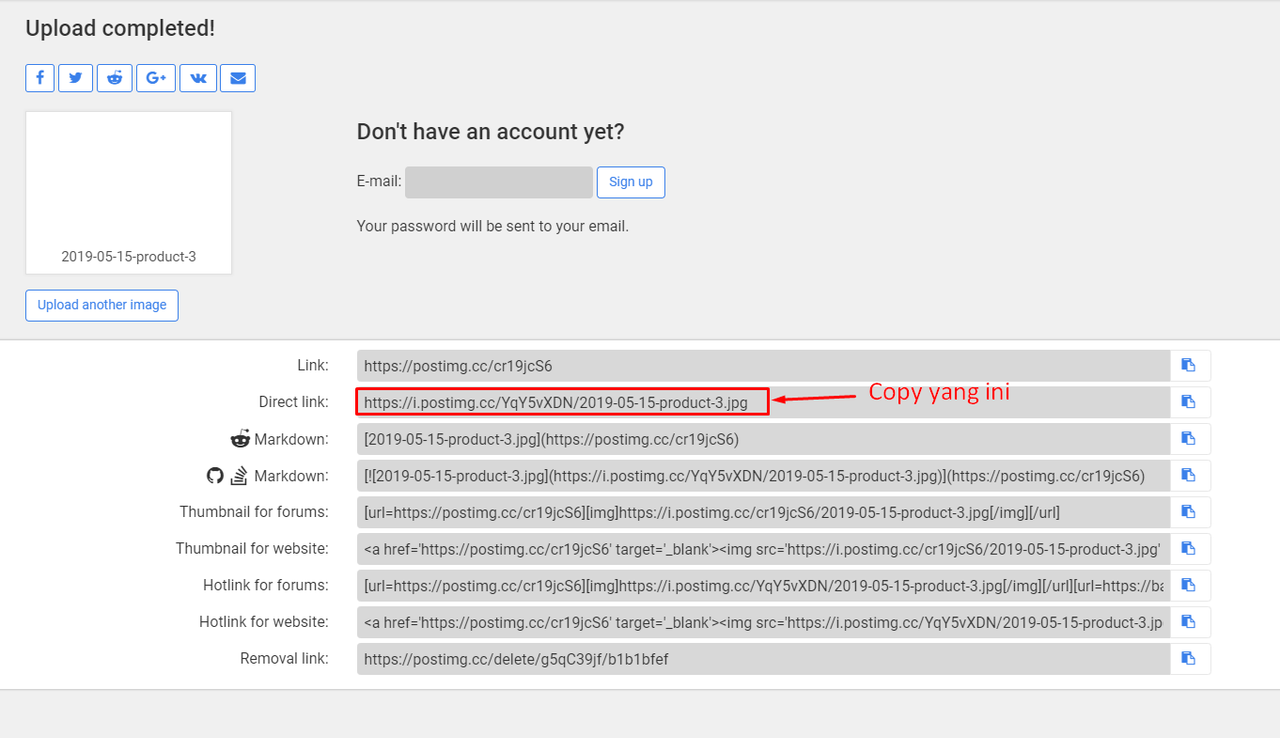
Â
Menu penempelan yang dimaksud disini adalah menu yang penulis tandai di bawah ini. Setelah mengklik menu tersebut, akan muncul jendela baru dimana Anda bisa melakukan paste dari direct link yang sudah di copy sebelumnya.
Selain itu, ada pilihan untuk pengaturan lebar (Width) dan (Height) untuk menentukan resolusi yang Anda inginkan pada gambar tersebut.

Selesai melakukan paste dan mengatur tinggi serta lebar dari gambar, maka gambar yang sebelumnya Anda ingin tempelkan pada artikel Anda di Plimbi, sudah siap ditayangkan. Hal terakhir yang harus Anda lakukan adalah mengirimkan artikel tersebut untuk kemudian diperiksa oleh editor dan kemudian di-publish di Plimbi.com.
Â
Sekian tutorial menempelkan gambar di Plimbi, semoga bermanfaat bagi Anda para penulis baru di Plimbi yang ingin menayangkan kontennya di Plimbi.com. Selamat mencoba! -BB-




